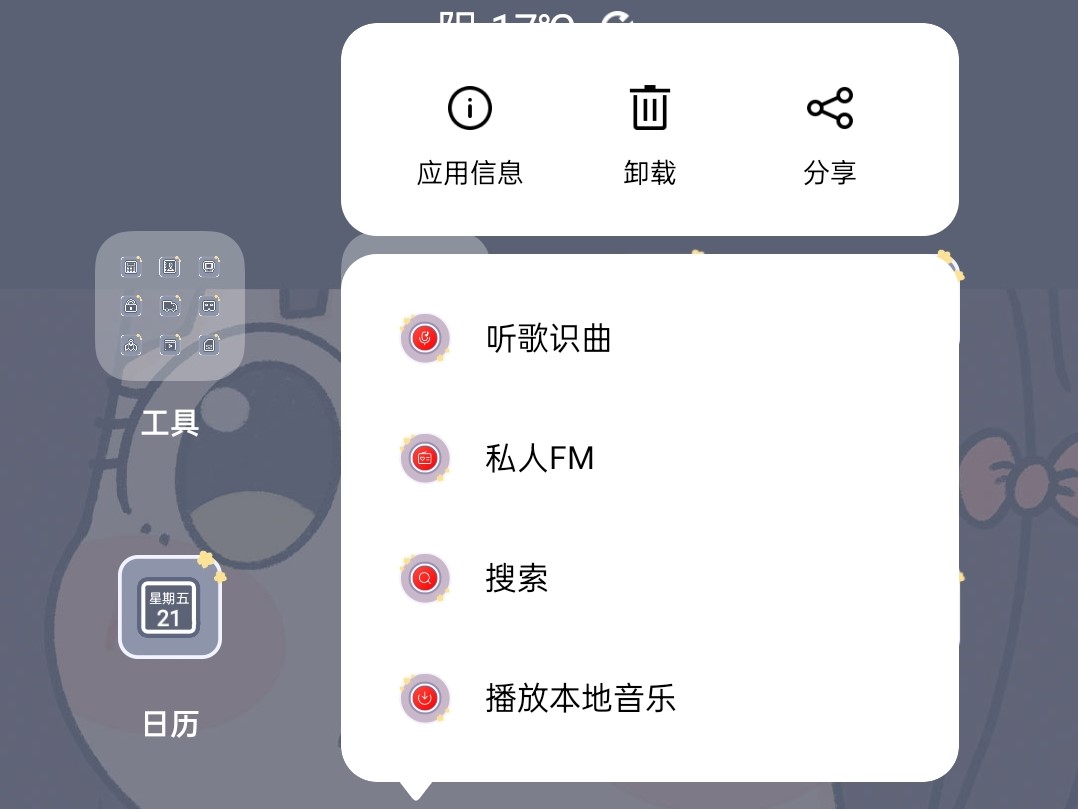
文章图片
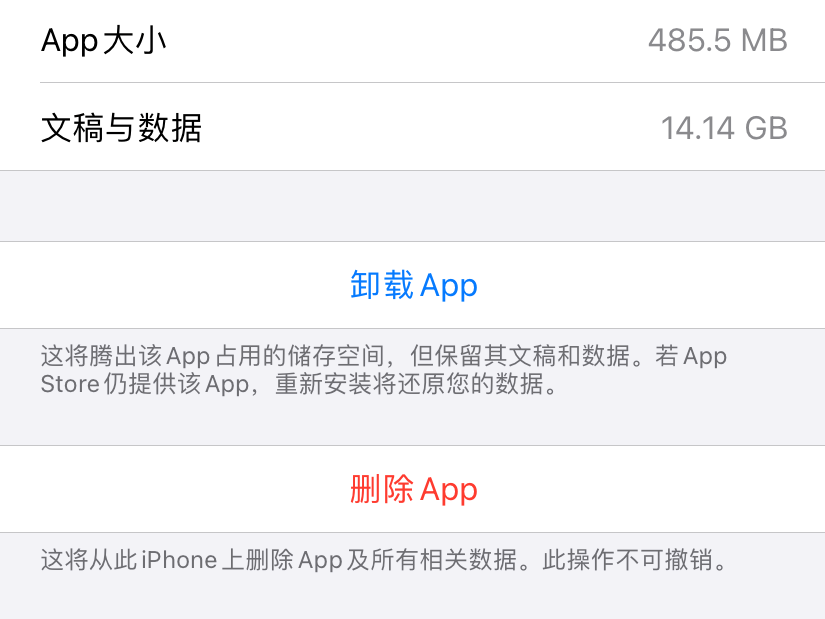
文章图片
在手机内存不足需要释放、或者是软件使用率过低的情况下 , 你们都是如何删除那些不必要的软件呢?
给你看看我之前的操作:
长按图标两秒 ——点击【卸载】——再点击【确认】 , 任务完成!
这过程一气呵成!是不是像极了诸位读者平时的模样?但是删除结果呢?
从屏幕内容显示来看 , 这软件的确是被我们卸载了 , 然而事实却是这样删除的方式只是应用本身 , 里面的数据却还残留其中占内存 。
那我们怎么做才是正确的、干净彻底的方式呢?且跟着我做你就知道了 , 以Realme手机为例:
1. 打开手机的【设置】 , 找到并打开【应用管理】功能;
2. 点击【应用列表】 , 选择你想卸载的软件;
3. 打开【存储占用】 , 点击【清除数据】即可 。
完成以上步骤之后 , 这时候软件里的数据都已经被清除干净 , 这时候你也可以返回到上一个页面点击【卸载应用】 , 也可以直接返回到手机主界面长按图标两秒点击【卸载】 。
只有这样操作之后 , 这个软件才是彻底地卸载干净 , 软件自身以及缓存数据得到删除才能真正释放内存空间 , 手机运行才会更流畅 。
其他的手机操作方式也大同小异 , 大家可以根据关键词跟着操作即可 。
至于iPhone手机 , 对于软件的清除 , 不同操作方式也会有不同的清除效果 。
首先打开手机的【设置】 , 点击【通用】 , 选择【iPhone储存空间】 , 找到你想要「清除」的软件 , 此时页面会给你两种选择:【卸载App】以及【删除App】 。
根据官方描述 , 两者区别在于【卸载App】只是腾出该 App 占用的储存空间 , 但是保留文稿和数据 , 如果你重新安装则会还原原有数据;
而【删除App】则是彻底删除该 App 以及相关数据 , 且该操作不可撤销 。
所以说 , 最彻底干净的清除软件操作还是后者 , 同理可得 , 首页界面长按快捷【卸载】操作也只是删除了软件本身而已~
大家就根据自己需求「清除」就可以了 。
那这时候就有人发问了:如果我要卸载很多软件的话岂不是很麻烦?不不不 , 你想多了 , 跟着我一起做:
【设置】——【存储】 ——【菜单】——【恢复出厂设置】 , 耶~
【删除|手机软件正确卸载方式在这里,很多人第一步就错了!难怪内存不够用】你平时都是如何卸载软件的呢?
相关经验推荐
- 苹果|政治正确会让苹果变得两头不讨好
- 小米科技|2022年春节前后,保值率最高的三款手机,正确选择才不会踩坑
- 删除|一文看懂ROG笔记本发布会:全系产品更新,这些技术很超前
- 删除|偷偷看“不良网站”时,手机出现这个页面要注意,删除记录也没用
- 微信|微信年底重磅更新!批量删除好友!
- Linux|大神恶作剧删除Linux源代码,推荐使用WinXP系统?
- 删除|惊鸿一瞥,一见倾心,Sanag J2蓝牙耳机初体验
- 通讯录|翻翻你的通讯录,发现“这种号码”果断删除,手机已经“提示”你
- 删除|热搜:可重复使用航天飞机;QQ安装包又变大了;微博信用分曝光
- 微信|发微信别人不回,是不是被对方删除了?













